Windows NT Server 4.0 安装教程
来源:网络收集 点击: 时间:2024-05-13在这个界面中,按键盘上的Enter键开始安装Windows NT。
 2/12
2/12不用理他,按Enter继续。
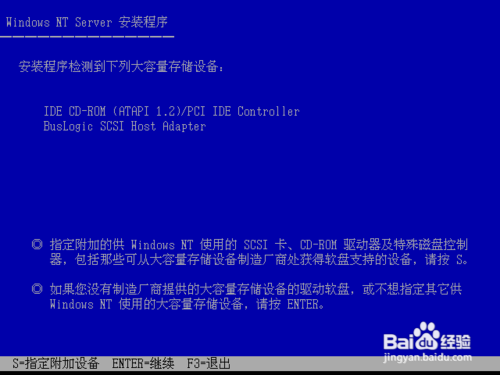 3/12
3/12这个也不用理他,按键盘上的回科婶侧车键继续。
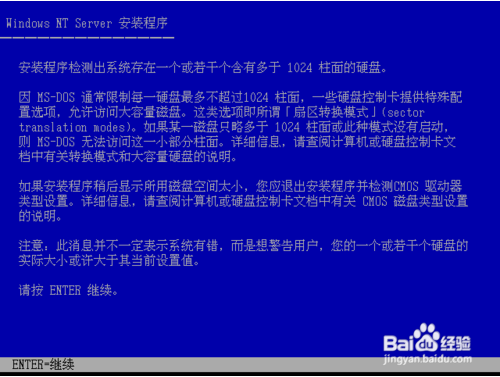 4/12
4/12按键盘上的C,继续安装。
(警告:在启动硬盘上的任何数据将永久的丢失)。
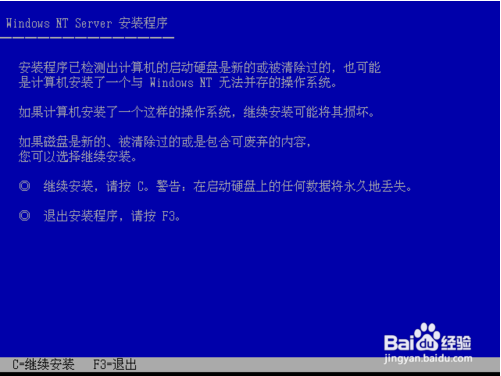 5/12
5/12连续按键盘上的Pg Dn键,然后按F8。
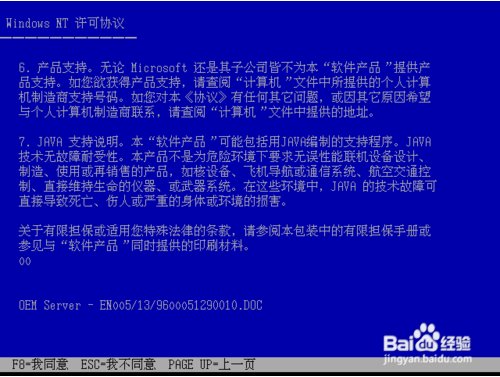 6/12
6/12不用理这个,按键盘上的Enter键继续。
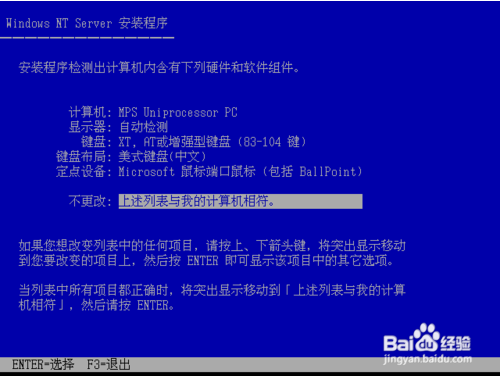 7/12
7/12在这里我们还可以对磁盘进行分区,按键盘上的C,创建分区,输入4094,按键盘上的Enter进行创建始珠,然后按Enter安装。
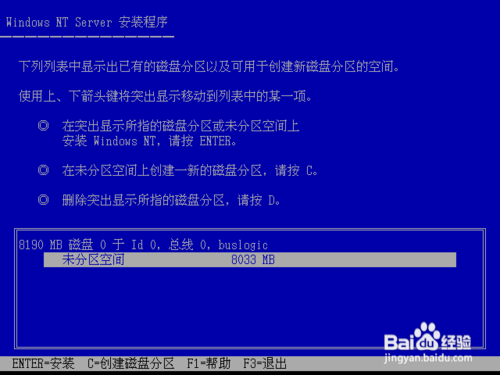
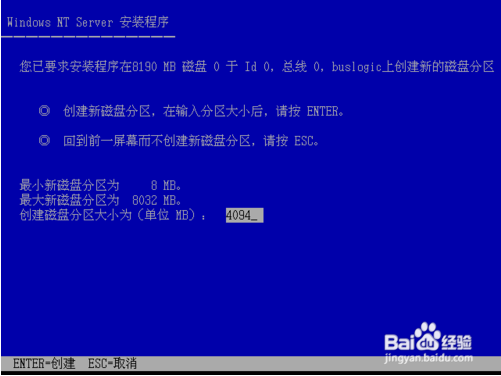 8/12
8/12选择第二项,使用NTFS文件系统格式化磁盘分区,然后按Enter。
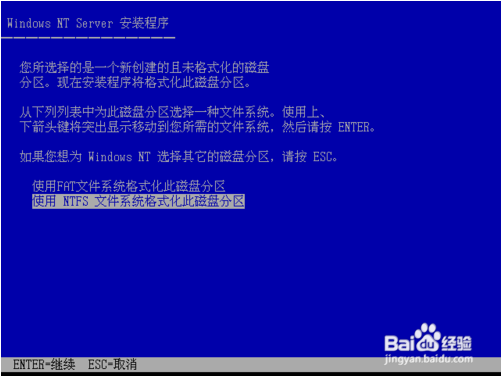 9/12
9/12正在格式化,良边等待一会。
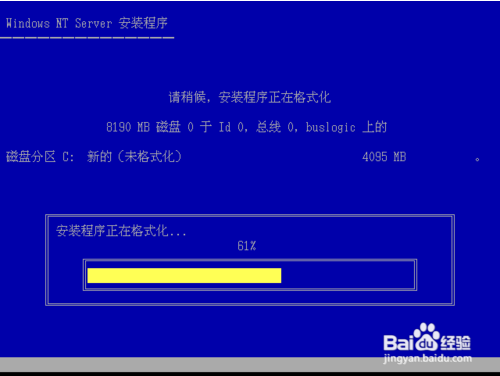 10/12
10/12这个可以不用理他,按键盘上的Enter继续。
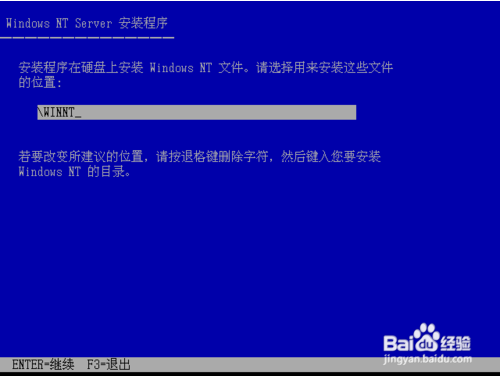 11/12
11/12这个也不用理他,下一步就是复制文件。
 12/12
12/12按键盘上的Enter键,重启虚拟机,进入安装程序的第二阶段。
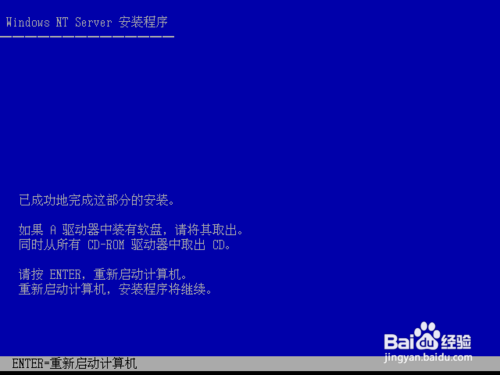 总结1/1
总结1/11、在这个界面中,按键盘上的Enter键开始安装Windows NT。
2、不用理他,按Enter继续。
3、这个也不用理他,按键盘上的回车键继续。
4、按键盘上的C,继续安装。
(警告:在启动硬盘上的任何数据将永久的丢失)。
5、连续按键盘上的Pg Dn键,然后按F8。
6、不用理这个,按键盘上的Enter键继续。
7、在这里我们还可以对磁盘进行分区,按键盘上的C,创建分区,输入4094,按键盘上的Enter进行创建,然后按Enter安装。
8、选择第二项,使用NTFS文件系统格式化磁盘分区,然后按Enter。
9、正在格式化,等待一会。
10、这个可以不用理他,按键盘上的Enter继续。
11、这个也不用理他,下一步就是复制文件。
12、按键盘上的Enter键,重启虚拟机,进入安装程序的第二阶段。
注意事项有需要的朋友们可以收藏关注,以备不时之需哦。
版权声明:
1、本文系转载,版权归原作者所有,旨在传递信息,不代表看本站的观点和立场。
2、本站仅提供信息发布平台,不承担相关法律责任。
3、若侵犯您的版权或隐私,请联系本站管理员删除。
4、文章链接:http://www.1haoku.cn/art_750289.html
 订阅
订阅